كيفية حذف المستندات والبيانات على تويتر على iPhone / iPad
تعرف شركة Apple أن الأشخاص لديهم احتياجات تخزين مختلفة ، وبالتالي فقد أتاحت أجهزة iPhone المتوفرة في العديد من خيارات التخزين ويمكن للمستخدمين الحصول على الجهاز الذي يناسب احتياجات التخزين الخاصة بهم.
على الرغم من أن بعض الأشخاص يشترون iPhone مع أكبر خيار تخزين ، فإن هواتفهم غالباً ما تكون ممتلئة بالملفات (عدة مرات ، غير المرغوب فيها) والتطبيقات ويبدأون في الشكوى من أجهزتهم.
في بعض الأحيان ، ليس المحتوى الذي تراه علىتشغل شاشتك المساحة ولكنها المحتوى المخفي أسفل تطبيقاتك وهو عبارة عن مبدع للذاكرة. تخزن العديد من التطبيقات التي تقوم بتثبيتها على جهازك ملفاتها داخل مجلدات عميقة وتحتل مساحة كبيرة من التخزين دون علمك بها.
مثلما عرفت شركة Apple احتياجات التخزين الخاصة بك ، أيضًاعلم أن الأشخاص سيواجهون مشكلات في الذاكرة وبالتالي قاموا بإضافة خيار في أجهزة iPhone يسمح للمستخدمين بإزالة البيانات المخزنة بواسطة التطبيقات على أجهزتهم. بهذه الطريقة ، يمكنك إزالة البيانات التي قام تطبيق معين بتخزينها على جهازك وبالتالي تحرير مساحة الذاكرة على جهازك.
إذا كنت من محبي Twitter ولديك Twitterالتطبيق المثبت على جهاز iPhone الخاص بك ، من المحتمل أنك تعطي مساحة كبيرة للتطبيق لتخزين الملفات. يوضح الدليل التالي كيف يمكنك الحصول على مستندات وبيانات Twitter المحذوفة من جهاز iPhone X / 8/7 / 6s / 6 / 5s / 5 ، لذلك لا يوجد محتوى مخفي يشغل مساحة ذاكرة على جهازك.
الطريقة 1. مسح مستندات وبيانات التطبيق من قائمة iPhone
كما قلت من قبل ، يحتوي iOS على خيار مضمن يسمح بمسح بيانات التطبيق وذاكرة التخزين المؤقت للعديد من التطبيقات على جهازك.
للبدء ، ما عليك سوى فتح قائمة "الإعدادات" من نقطة انطلاقك والنقر فوق "عام". بعد ذلك ، توجه إلى القائمة التي تقول Storage & iCloud Usage متبوعة بإدارة التخزين للتخزين.

في قائمة التطبيقات ، ابحث عن التطبيق المسمى Twitterواضغط عليها. في الشاشة التالية ، يجب أن تكون قادرًا على العثور على طريقة لمسح بيانات التطبيق من جهازك. هذه الشاشة هي ما يسمح لك بالتخلص من التطبيقات غير المرغوب فيها وبياناتها من جهاز iOS الخاص بك.
هذا يجب أن يمسح بيانات تطبيق Twitter على جهاز iPhone الذي يعمل بنظام iOS. يمكنك الانتقال إلى نفس الشاشة مرة أخرى لمعرفة مقدار مساحة الذاكرة التي يشغلها التطبيق الآن. يجب أن تكون كمية صغيرة جدا الآن.
الطريقة 2. إلغاء تثبيت ثم إعادة تثبيت التطبيق
إذا كانت الطريقة أعلاه لم تمسح البيانات بالكاملللتطبيق الذي اخترته ، نقترح عليك إزالة التطبيق بالكامل من جهازك عن طريق إلغاء تثبيته ثم إعادة تثبيته من متجر التطبيقات.
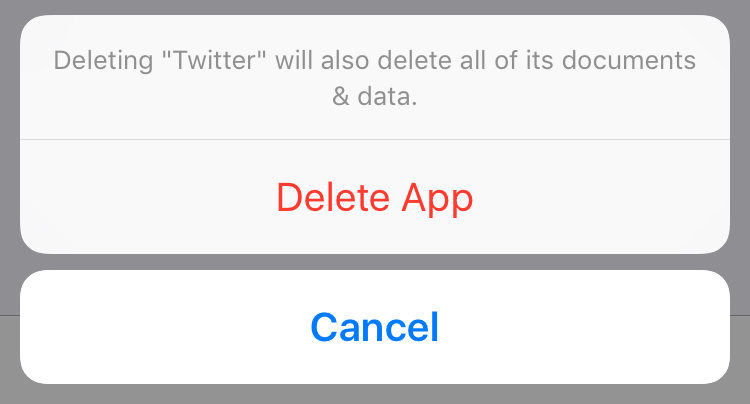
لذلك ، ما يحدث هنا هو أن البيانات كاملة منتتم إزالة التطبيق من جهازك بمجرد إزالة تثبيته. ثم ، عند إعادة تثبيته ، يتم تخزين البيانات الأولية فقط التي لا تشغل مساحة كبيرة من الذاكرة.
Way 3. امسح بيانات التطبيق وذاكرة التخزين المؤقت بنقرة واحدة باستخدام Tenorshare iCareFone Cleaner
إذا كنت ترغب في الاحتفاظ بالتطبيق ولكن لا تزال ترغب في ذلكاحذف المستندات والبيانات ، ثم نقترح عليك استخدام تطبيق مثل Tenorshare iCareFone Cleaner الذي يساعد في تنظيف جهاز iPhone الخاص بك من الملفات غير المهمة وغيرها من الملفات بنقرة واحدة.
قم بتثبيت أداة تنظيف جهاز iPhone هذه على جهاز الكمبيوتر الخاص بك ، وقم بتوصيل جهاز iOS بالكمبيوتر. انقر فوق "ابدأ" لتحليل حالة تخزين جهاز iPhone.

بعد المسح ، سيتم عرض الملفات غير المرغوب فيها ،الملفات المؤقتة والبيانات الأخرى التي يمكن إزالتها لاستعادة المزيد من السعة التخزينية على جهازك. يمكن مسح جميع ذاكرة التخزين المؤقت لبيانات التطبيق بما في ذلك Twitter أو Facebook فورًا بالنقر فوق الزر "تنظيف".

نقدم هنا ثلاث طرق لحذف مستندات وبيانات Twitter على iPhone / iPad. نأمل أن يساعد هذا الدليل.









